Как настроить wi-fi(вай-фай) роутер?
Вопросы Лимит по процентам для займа сотруднику организации
Вопросы Спортивная гимнастика и акробатика для детей: развитие тела и духа
Вопросы ДПК для забора и террасы: преимущества использования и особенности
Вопросы Топ-10 популярных групповых программ: отбор, контроль, мотивация
Вопросы Использование различных снарядов и оборудования в тренировках
Вопросы Приморская таможня конфисковала крупную партию гель-лаков, ввезенных под видом бытовой техники
Вопросы Что такое страх?
Вопросы Окна ПВХ от VEKA: преимущества






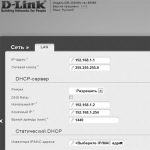
















Для начала выясните аппаратную версию вашего роутера – посмотрите на наклейке. Далее подключаетесь к интернету, заходите в раздел «Прошивки». Сохраняете «Прошивки» на компьютер, к которому будете подключать роутер. После проходите в раздел «Сетевые подключения» или «Управления сетевыми подключениями» — зависит от операционной системы вашего ПК. Выбираете протокол подключения Static IP или DHCP, уточнить его можно нажав «Подключение по локальной сети» и выбрав «Свойства».
Далее будем подключать роутер, для чего уточните заводской IP-адрес своего роутера – должен быть в инструкции. Вводите его в адресную строку используемого браузера, жмете Enter. Появляется окно авторизации, куда вводите логин и пароль — смотрите инструкцию. После авторизации приступаем непосредственно к настройке роутера. Сразу обновите «Прошивку». Зайдите в раздел «Tools», далее «Firmware», «Обзор», выберите путь к прошивке и нажмите «Upgrade». Далее роутер перезагрузится. После вернитесь к заводским настройкам, нажмите «Reset» у роутера на задней панели и удерживайте15 сек. Роутер снова перезагрузится. Далее ваш путь «Main» — «WAN» — «Connection Type» — затем «DHCP Client or Fixed IP» — после кнопка «Clone MAC Address» — кнопка «Apply». Это действия для протокола DHCP.
Для Static IP — «Main» — «WAN» — «Connection Type» — затем «DHCP Client or Fixed IP» — после кнопка «Clone MAC Address» — крыжик напротив «Specify IP» и в 3-х полях вводите «Адрес основного шлюза», «Маску подсети», «IP-адрес» и кнопка «Apply».
Установка пароля — «Wireless» — вводите имя Wi-Fi на английском — убираете галочку «Auto Chanel» и задаете канал вручную. Затем «Wireless» — «Security» — выбираете тип шифрования данных, что передаются по Wi-Fi (лучше WPA или WPA2). Затем в полях «Passphrase» и «Confirm passphrase» вводите пароль (8-64 символа), используя цифры и английские буквы. Этот пароль вы будете вводить при каждом подключении к Wi-Fi сети.